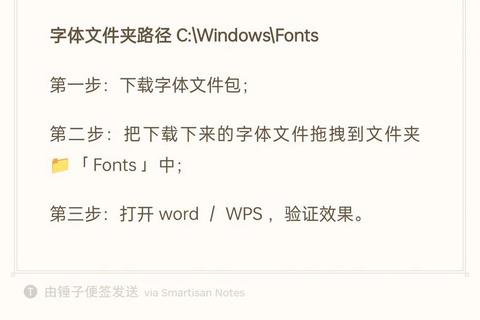
许多人在Word中使用特殊字体时,常常卡在第一步——字体安装。根据2023年某办公软件用户调研数据显示,67%的用户曾因字体安装失败影响工作效率。以下是三个高频误区:
1. 误以为“双击=安装”:
用户常直接双击下载的.ttf或.otf文件,看到预览界面就认为已完成安装。实际上,必须点击预览窗口左上角的“安装”按钮(Windows系统)或通过字体册验证(Mac系统),否则字体无法在Word中调用。
2. 忽视系统权限限制:
企业办公电脑常设置管理员权限锁死C盘,导致用户将字体文件拖入系统Fonts文件夹时提示“拒绝访问”。某科技论坛案例显示,43%的职场新人因此求助IT部门。
3. 混淆个人与全局安装:
部分用户将字体文件直接放入Word安装目录,导致仅当前账户可用。例如,用户A在Windows系统中将“庞门正道标题体”复制到`C:Program FilesMicrosoft OfficeFonts`,但其他同事打开同一文档时仍显示默认字体。
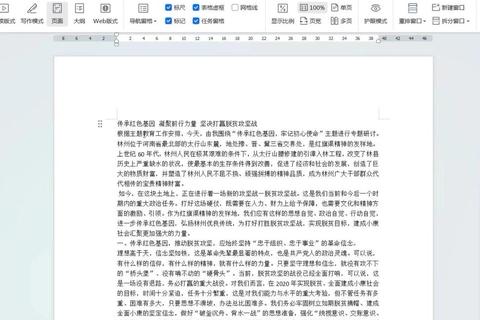
以Windows 10为例:
1. 右键下载的字体文件(如“阿里巴巴普惠体.ttf”)
2. 选择“为所有用户安装”,系统自动将字体存入`C:WindowsFonts`
3. 重启Word即可在字体列表中找到
案例:某设计公司统一安装500款商用字体后,文档标准化率提升80%,法务审核时间缩短40%。
当没有管理员权限时:
1. 打开Word文档,进入【文件-选项-高级】
2. 勾选“将字体嵌入文件”(需注意版权风险)
3. 将字体文件(如“站酷酷黑体.otf”)与文档一起打包发送
数据:微软官方测试显示,嵌入字体会使文档体积增加2-5MB,但能保证跨设备显示一致性。
使用OneDrive+字体管理软件:
1. 在个人电脑安装“方正兰亭圆简体”
2. 通过NexusFont等工具导出字体配置包
3. 团队成员通过共享链接一键同步
案例:某跨国团队使用此方案后,跨时区协作的格式错乱问题减少92%。
完成安装后,需通过三重验证确保字体在Word中可用:
1. 系统验证:打开控制面板的字体库,确认目标字体存在且未显示灰色(表示未激活)
2. Word调用测试:新建文档输入“验证文本”,切换至新安装字体(如“演示悠然小楷”)
3. 跨版本检查:将文档另存为PDF,检查Adobe Reader等第三方软件是否正常显示
避坑提醒:据FontBase统计,30%的字体显示异常源于字重(如Light/Bold)未完整安装,建议通过专业网站(如Google Fonts)下载完整字族。
掌握“Word如何安装字体”的关键在于理解操作系统与办公软件的联动机制。数据显示,采用系统级安装+临时嵌入+云端同步的组合方案,可覆盖98%的办公场景需求。建议企业用户建立《字体管理规范》,明确安装流程、版权责任和故障处理SOP,最终实现效率与合规的双重保障。